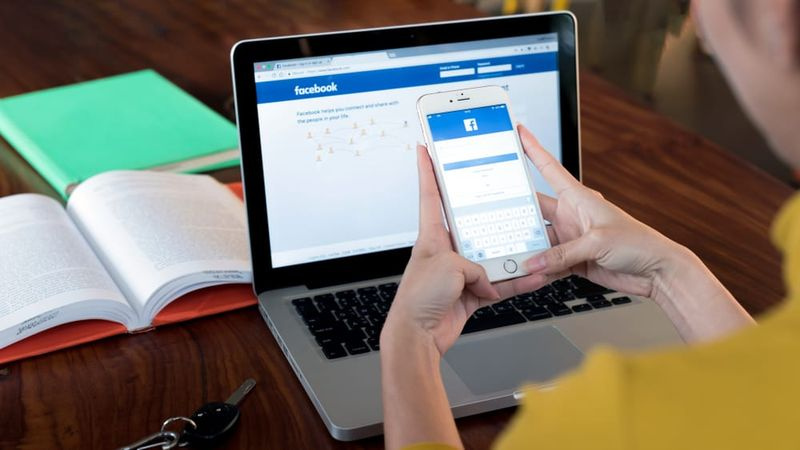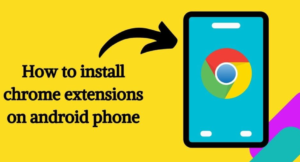Como fazer recuo pendurado no Google Docs
documentos Google é uma ferramenta gratuita fantástica para criar e editar nossos documentos. Infelizmente, muitos recursos são muito melhores na versão web, mas os aplicativos estão ausentes. Neste artigo, vamos falar sobre como fazer recuo pendurado no Google Docs. Comecemos.
Se você quiser fazer um recuo deslocado no Google Docs. Tal como a única forma de o fazer é através da versão web. Isso ocorre porque os aplicativos não permitem que você ajuste a régua em nenhum dos documentos. E a régua é essencial para fazer este recuo.
Leia mais e descubra como fazer isso sem muito esforço.
Iniciando
Para obter um recuo deslocado no Google Docs, tudo que você precisa é uma conta do Google e acesso à Internet. Infelizmente, os aplicativos iOS e Android para Google Docs não permitem que você veja e ajuste a régua. Como mencionado acima, é crucial para fazer o recuo deslocado.
o som da liga não está funcionando
No entanto, os aplicativos móveis são mais usados para visualizar documentos, enquanto a versão da web é muito superior para editar documentos. Além disso, é senso comum que escrever e editar documentos é muito mais fácil em um computador do que em um telefone celular ou tablet.
Cada um com o seu, mas se você quiser aprender como fazer esses travessões. Então você terá que mudar para a web do Google Docs. Faça login em suas contas do Google e continue lendo para obter mais instruções.
Como criar um recuo no Google Docs?
Sem mais delongas, vamos direto para fazer recuos no Google Docs (Rede):
- Inicie o Google Docs em qualquer navegador do seu computador e faça login.
- Abra o documento que deseja editar.
- Certifique-se de habilitar a régua imediatamente. Clique na guia Exibir (canto superior esquerdo da tela). Em seguida, selecione Mostrar régua no menu suspenso.
- Você notará duas setas azuis no início da régua. Um é o marcador de recuo para sua primeira linha e o outro é o marcador de recuo à esquerda. Eles mostram o caminho que seu texto vai seguir. Para fazer um recuo, selecione o (s) parágrafo (s) que deseja ajustar.
- Clique no marcador superior (recuo da primeira linha) e arraste-o para a direita. Como este é um botão sensível, fique à vontade para aumentar o zoom em seu navegador.
- Enquanto você arrasta, uma linha aparecerá e mostrará o comprimento do recuo (em polegadas). Quando você libera o primeiro marcador de linha. Em seguida, o (s) parágrafo (s) serão colocados de acordo, com a primeira linha mostrando o recuo.
- Se você usar o marcador de recuo à esquerda, poderá fazer um recuo em todo o parágrafo, não apenas na primeira linha. Selecione as seções e arraste o marcador inferior (recuo à esquerda) para a direita. Ao soltá-lo, todas as linhas do parágrafo se moverão para a direita.
Como criar recuo pendurado no Google Docs?
Você acabou de aprender como fazer recuos regulares no Google Docs. Aqui está como você cria um recuo deslocado:
- O recuo deslocado (ou negativo) é usado combinando os dois recuos. Um recuo negativo é quando todas as linhas de um parágrafo são recuadas, exceto a primeira. Mais comumente, você criará um recuo suspenso para bibliografias, citações e referências. Se você quiser começar, selecione sua (s) seção (ões) e arraste o marcador inferior (recuo à esquerda) para a direita.
- Em seguida, arraste o marcador superior (recuo da primeira linha) para a esquerda da régua.
- Isso anulará o recuo da primeira linha de seu (s) parágrafo (s). Todas as linhas do parágrafo, exceto a primeira, serão indentadas
No entanto, criar um recuo deslocado no Google Docs é tão simples quanto isso. Além disso, você pode alterar os recuos usando as opções de redução e aumento de recuo. Eles devem estar no canto superior direito da tela, logo acima da régua.
Usando essas opções, você pode diminuir ou também aumentar o recuo para meia polegada por clique em cada um dos botões. Os marcadores são uma maneira muito melhor de fazer os recuos de acordo com sua preferência.
Boa sorte
Se você está pesquisando isso, provavelmente é um estudante ou um escritor que está trabalhando em um jornal. O recuo deslocado no Google Docs é muito útil para qualquer citação, provavelmente no formato MLA. Talvez você esteja apenas fazendo uma lista em um documento e queira que ela tenha uma aparência melhor.
Conclusão
Tudo bem, isso foi tudo pessoal! Espero que gostem deste artigo e o considerem útil. Dê-nos a sua opinião. Além disso, se vocês tiverem mais problemas e dúvidas relacionadas a este artigo. Então deixe-nos saber na seção de comentários abaixo. Nós entraremos em contato com você em breve.
Tenha um ótimo dia!
precisão aprimorada do ponteiro ligado ou desligado
Veja também: As melhores capas de Rainmeter para personalização de PC